Sandbox での Veeva Engage のテスト
- Android
- ブラウザ
- iPhone
管理者は、以下の Veeva Engage モバイルアプリをダウンロードするか、Engage Web Client にアクセスすることで、Engage 会議への参加など、Veeva Engage の機能をサンドボックスでテストすることができます。
- Google Play の Veeva Engage Android アプリ
- Apple App Store の Veeva Engage iOS アプリ
- デスクトップ/ノート PC 向け Windows 7+ HCP および Speaker アプリ
これにより管理者は、対応する生産組織に影響を与えない別の環境で新しい Engage 機能をテストし、データをレビューすることができます。
管理者は、Veeva Engage にサインインしている間、または Engage からサインアウトしている間に Sandbox で Veeva Engage 会議をテストできます。
デバイスごとに 1 個の Veeva アプリケーション用のプッシュ通知のみ登録できます。Veeva CRM および Engage を同一デバイス上にインストールしている場合、ログインして最近開いたアプリに関するプッシュ通知を受け取ります。プッシュ通知のテスト時、2 つの個別デバイスを使用する必要があり、 1 つは Veeva CRM 用に、もう 1 つは Engage 用に使います。
サインインせずにテスト
サインインせずに Sandbox で Veeva Engage をテストするには:
- 会議招待状から適切な Engage 会議リンクを選択し、会議登録画面を表示します。
- 氏名を正確に入力します。
- 会議に参加するを選択します。
モバイルデバイスでのテストには Veeva Engage アプリが必要となります。管理者が CRM で Engage リンクを選択したもののアプリがインストールされていない場合、ランディングページでアプリをインストールするよう要求されます。
Windows 版 Engage Speaker アプリの機能テストには、Sandbox の会議リンクから参加し、アプリをインストールする必要があります。ランディングページでは、アプリのインストールと起動を促します。
Veeva Engage へのサインイン中のテスト
サインイン中に Veeva Engage をテストするには、Sandbox CRM 組織から適切な Engage リンクを選択し、アプリを開くか、ウェブクライアントを開始して会議に参加します。
Sandbox 会議リンクのテスト中、管理者はモバイルアプリの Veeva Engage Production にサインインできません。管理者が Veeva Engage Production にサインイン中に Sandbox Engage リンクを選択した場合、Sandbox メールアドレスを使用してアプリにサインインする必要があることを伝えるメッセージが表示されます。
管理者がまだ行っていない場合、以下の 2 つの手順のいずれかを使用して、適切なプラットフォームで Sandbox Veeva Engage にサインアップする必要があります。
モバイルアプリでのサインアップとサインイン
モバイルアプリで Sandbox Engage 機能をテストするためにサインアップするには:
- Apple App Store または Google Play Store から適切な Engage アプリをインストールします。
- アプリを開始します。
- サインアップまたはサインインを選択します。
適切なメールアドレスを入力して、最後に「.app-sbx」と追加します。例えば、メールアドレスが your.name@mail.com の場合、メールアドレスに your.name@mail.com.app-sbx と入力します。必要に応じて、CRM ユーザと同じメールアドレスを使用して、テスト HCP アカウントを作成できます。
メールアドレスの最後に「.app-sbx」が追加されていない場合、ユーザは本番環境にサインインするため Sandbox Engage リンクをテストできません。
- [続行] を選択します。
- 入力したメールアドレスの受信箱に進み、6 桁の検証コードを取得します。このメールの件名は「Veeva Engage のメール検証」で、送信者は「Veeva Engage (SANDBOX)」です。
- Engage Web Client に戻ります。
- 6 桁の検証コードを入力して、検証を選択します。入力されたメールアドレスが以前に Engage に登録されていた場合、アプリの[ホーム] タブが表示されます。
- 氏名を正確に入力します。このステップは、Engage に初めてサインアップするときのみ必要です
- アカウントを作成を選択します。このステップは、Engage に初めてサインアップするときのみ必要です。アカウントを作成すると、アプリの[ホーム] タブが表示されます。
Web Client でのサインアップとサインイン
Engage Web Client で Sandbox Engage 機能をテストするためにサインアップするには:
- https://sandbox.veevaengage.com に進みます。
サインアップまたはサインインを選択します。
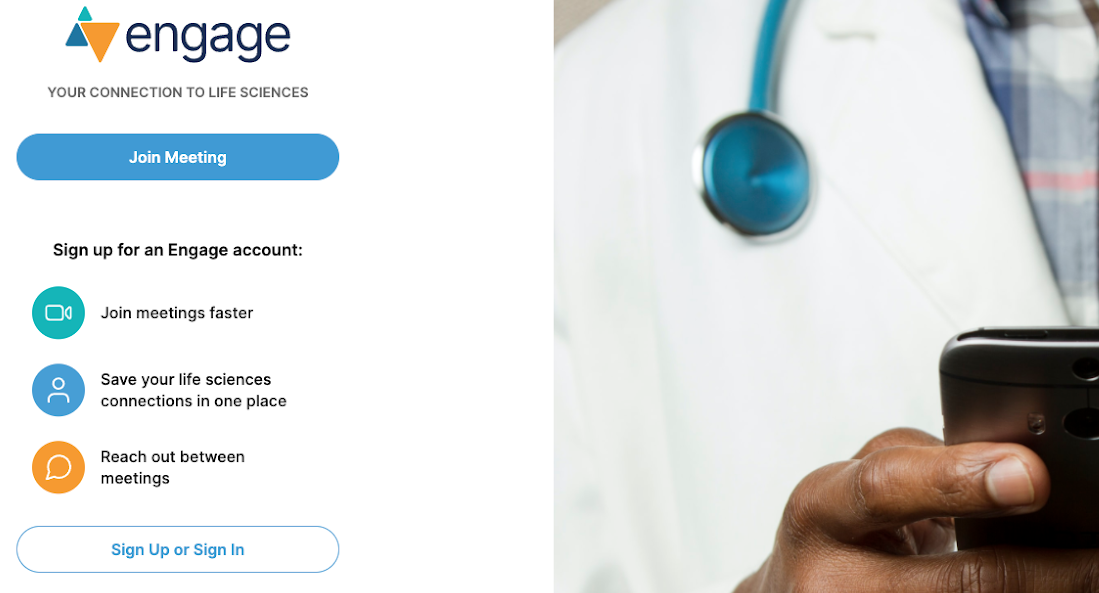
適切なメールアドレスを入力します。必要に応じて、CRM ユーザと同じメールアドレスを使用して、テスト HCP アカウントを作成できます。
モバイルアプリでのサインアップとは異なり、メールアドレスの最後に「.app-sbx」を追加しないでください。
- [続行] を選択します。
- 新規タブを開きます。
- 入力したメールアドレスの受信箱に進み、6 桁の検証コードを取得します。このメールの件名は「Veeva Engage のメール検証」で、送信者は「Veeva Engage (SANDBOX)」です。
- Engage Web Client に戻ります。
- 6 桁の検証コードを入力して、検証を選択します。入力されたメールアドレスが以前に Engage に登録されていた場合、アプリの[ホーム] タブが表示されます。
- 氏名を正確に入力します。このステップは、Engage に初めてサインアップするときのみ必要です
- アカウントを作成を選択します。このステップは、Engage に初めてサインアップするときのみ必要です。アカウントを作成すると、アプリの[ホーム] タブが表示されます。
Veeva Engage 環境のチェック
Veeva Engage Sandbox 環境には、本番環境と同じ UI があります。管理者は、以下のいずれかの方法で現在の環境をチェックできます。
モバイルアプリで、[Me] タブの下に進みます。環境が Sandbox の場合、バージョン番号の下に sandbox.veevaengage.com と表示されます。
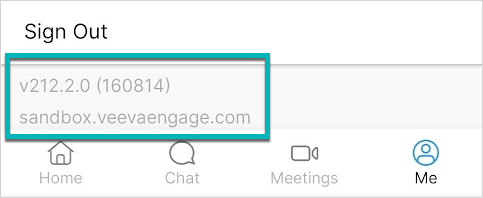
Web Client の環境が Sandbox の場合、URL は sandbox.veevaengage.com と表示されます




